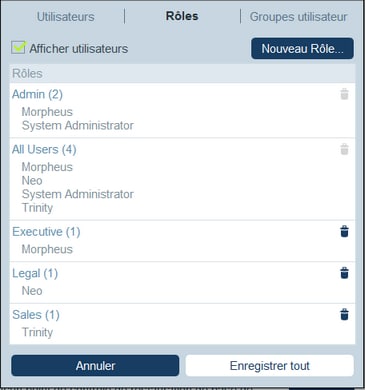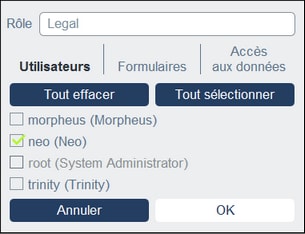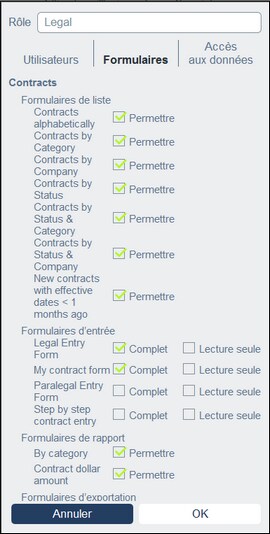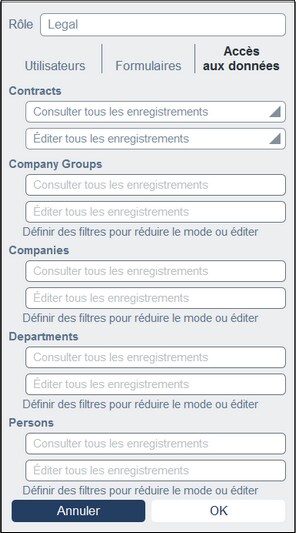Rôles
Un rôle définit un ensemble de droits d'accès et d’édition qui peuvent être attribuées à un utilisateur. Généralement, un rôle verra les droits d’accès associés avec une fonction particulière. Par exemple, un rôle de financement obtiendra l’accès à tous les formulaires et données liés au financement. Un utilisateur qui reçoit un tel rôle de finance doit avoir tous les droits d’accès accordés à ce rôle. Un utilisateur peut obtenir un nombre quelconque de rôles et aura les droits d’accès à tous les rôles attribués.
Le travail avec le mécanisme de rôles implique :
•La création des rôles que vous souhaitez
•Attribuer les utilisateurs à chaque rôle. Cela peut se faire : (i) via l’onglet Utilisateurs de chaque rôle (voir ci-dessous), ou (ii) via l’onglet Éditer utilisateur d’un utilisateur.
•Attribuer des droits d’accès à chaque rôle pour les formulaires et les données. Cela peut se faire (i) via les onglets Formulaires et Accès aux données de chaque rôle (voir ci-dessous), ou (ii) via les configurations de formulaire respectives.
Deux rôles sont prédéfinis :
Admin | Admin a accès au système entier. Il peut configurer le système et saisir des données. Ce rôle ne peut pas être supprimé. |
Tous les utilisateurs | Tous les utilisateurs est attribué automatiquement à tous les utilisateurs. Vous pouvez éditer les droits d’accès du rôle. Un utilisateur recevra des droits supplémentaires si l’utilisateur a reçu un rôle supplémentaire et si ce rôle contient plus de droits que le rôle Tous les utilisateurs. Ce rôle ne peut pas être supprimé. |
Cette rubrique décrit comment créer et éditer un rôle, comment attribuer des rôles à des utilisateurs et comment définir l’accès aux droits d’un rôle.
L’onglet Rôles
L’onglet Rôles (accessible par le biais de l’onglet Gérer Utilisateurs de la page de Configuration) montre une liste des rôles actuels (capture d’écran ci-dessous).
Pour créer un nouveau rôle, cliquer sur Nouveau Rôle. Pour consulter ou éditer un rôle existant, cliquer sur ce rôle. Pour supprimer un rôle, cliquer sur son icône Corbeille. Veuillez noter que les rôles Admin et Tous utilisateurs prédéfinis ne peuvent pas être supprimés (capture d’écran).
Après avoir créé un nouveau rôle ou avoir édité un rôle existant, cliquer sur Tout enregistrer pour enregistrer les modifications (ou cliquer sur Annuler pour éliminer les modifications et retourner à la Page de Configuration).
Créer et éditer un rôle et attribuer un rôle aux utilisateurs
Dans l’onglet Rôles (capture d’écran ci-dessus), cliquer sur Nouveau Rôle. Dans le formulaire qui apparaît (capture d’écran ci-dessous), saisir un nom pour le nouveau rôle, attribuer le rôle à un des utilisateurs actuels (capture d’écran), définir les droits d’accès du rôle, puis cliquer sur OK pour terminer. Accéder aux droits qui sont définis dans l’onglet Formulaires et l’onglet Accès aux données.
Veuillez noter les points suivants :
•Le même formulaire est affiché si vous cliquez sur un rôle existant dans l’onglet Rôles. Cela vous permet d’éditer le rôle (son nom, utilisateurs, formulaires et accès aux données) ultérieurement.
•Pour attribuer un rôle à un des utilisateurs actuels, cocher les utilisateurs respectifs. Vous pouvez utiliser les touches Tout effacer et Tout sélectionner pour une sélection plus rapide des utilisateurs. Notez que vous pouvez aussi attribuer rôle à des utilisateurs individuels par le biais de chaque propriété d’utilisateurs.
•Une fois avoir édité les propriétés d’un rôle, cliquer sur OK pour terminer. Cela vous ramène à l’onglet Rôles. Rendez-vous en bas de l’onglet et cliquer sur Tout enregistrer pour enregistrer les informations d’utilisateurs dans la base de données.
Définir les droits d’accès d’un rôle
Les droits d’accès aux formulaires et aux données d’un rôle sont définis dans l’onglet Formulaires du rôle (capture d’écran ci-dessous à gauche) et l’onglet Accès aux données (capture d’écran ci-dessous droite).
Dans chacun de ces onglets, des formulaires et des tables de données sont classés respectivement par les Tables de données de l’appli. Dans le cas des formulaires, vous pouvez choisir les items auxquels accéder.. Dans le cas de l’accès aux données dans les Tables de données, l’accès aux données pour le rôle est accordé via des filtres, vous devez donc préalablement définir des filtres dans les tables de données.
Veuillez noter que l’accès d’un rôle dans un formulaire peut aussi être spécifié dans les propriétés des formulaires individuels; les modifications qui sont effectuées ici et enregistrées dans le formulaire seront réfléchies dans l’onglet Formulaires (capture d’écran ci-dessous à gauche).